Підключення до смартфона
- Увімкнення Bluetooth і Wi-Fi на смартфоні
- Встановлення програми Camera Connect на смартфон
- З’єднання зі смартфоном із підтримкою Bluetooth через Wi-Fi
- Основні функції програми Camera Connect
- Підтримання з’єднання через Wi-Fi за вимкнутої камери
- Скасування сполучення
- Встановлення з’єднання через Wi-Fi без використання функції Bluetooth
- Автоматичне передавання зображень під час зйомки
- Надсилання зображень із камери на смартфон
- Завершення підключень Wi-Fi
- Налаштування, щоб зробити зображення доступними для перегляду на смартфоні
Після сполучення камери зі смартфоном із підтримкою функції Bluetooth можна виконати такі дії:
- установлювати з’єднання через Wi-Fi, використовуючи лише смартфон ();
- установлювати з’єднання через Wi-Fi із камерою, навіть якщо вона вимкнута ();
- додавати до зображень геотеги з даними GPS, отриманими через смартфон ();
- керувати камерою дистанційно зі смартфона ().
Після підключення камери до смартфона через Wi-Fi можна також виконувати такі дії:
Увімкнення Bluetooth і Wi-Fi на смартфоні
Bluetooth і Wi-Fi на смартфоні можна ввімкнути на екрані параметрів. Зверніть увагу, що з екрана параметрів Bluetooth смартфона неможливо сполучити смартфон із камерою.
Примітка
- Щоб установити з’єднання Wi-Fi через точку доступу, дотримуйтесь інструкцій із розділу Підключення до мережі Wi-Fi через точки доступу.
Встановлення програми Camera Connect на смартфон
Необхідно встановити на смартфон з установленою операційною системою Android або iOS спеціальну безкоштовну програму Camera Connect.
- Використовуйте найновішу версію ОС для смартфона.
- Програму Camera Connect можна встановити з магазину Google Play або App Store. Отримати доступ до магазину Google Play або App Store можна також за допомогою QR-кодів, що з’являються під час сполучення камери зі смартфоном або встановлення Wi-Fi-зв’язку між ними.
Примітка
- Інформацію про підтримувані програмою Camera Connect операційні системи див. на веб-сайті завантаження програми Camera Connect.
- Приклади екранів та інші відомості в цьому посібнику можуть не збігатися з фактичними елементами інтерфейсу користувача після оновлення прошивки камери або оновлень програми Camera Connect, Android або iOS.
З’єднання зі смартфоном із підтримкою Bluetooth через Wi-Fi
-
Операції на камері (1)
-
Виберіть пункт [
: Параметри Wi-Fi].
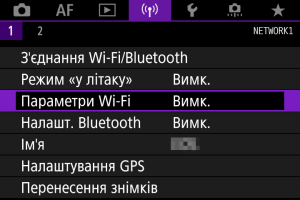
-
Виберіть [Увімк.].
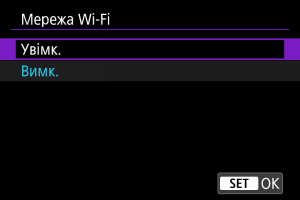
-
Виберіть [
: Налашт. Bluetooth].
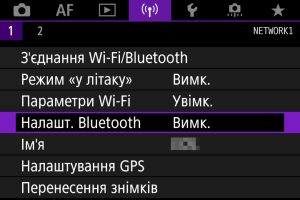
-
Виберіть [Увімк.].

-
Виберіть [З'єднання Wi-Fi/Bluetooth].
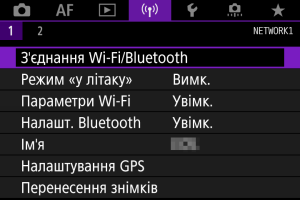
-
Виберіть [
Підключення до смартфону].
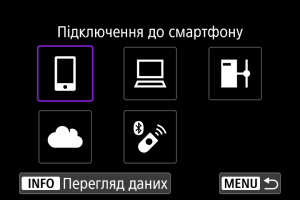
-
Виберіть параметр [Додайте пристрій для підкл.].

-
Виберіть налаштування.

- Якщо програму Camera Connect уже встановлено, виберіть команду [Не відображати].
- Якщо програму Camera Connect не встановлено, виберіть пункт [Android] або [iOS], відскануйте смартфоном QR-код, що відобразиться, щоб перейти в магазин Google Play або App Store, і встановіть програму Camera Connect.
-
Виберіть пункт [Сполучення через Bluetooth].

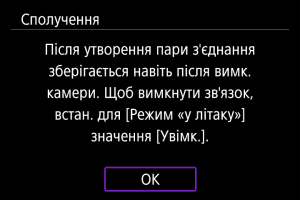
- Натисніть клавішу
, щоб почати сполучення.
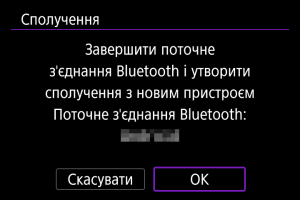
-
Щоб сполучити камеру з іншим смартфоном після попередньо встановленого сполучення, виберіть на показаному вище екрані [ОК].
- Натисніть клавішу
-
-
Операції на смартфоні (1)
-
Запустіть програму Camera Connect.
-
Торкніться камери для сполучення.
- В ОС Android перейдіть до розділу Операції на камері (2).
-
Торкніться команди [Pair/Сполучити] (лише на пристроях з iOS).
-
-
Операції на камері (2)
-
Виберіть [ОК].
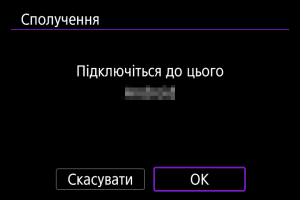
-
Натисніть кнопку
.
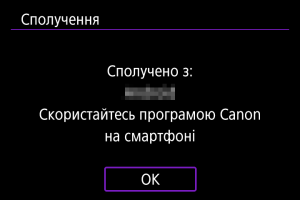
- Сполучення завершено, камеру підключено до смартфона через Bluetooth.
-
- Через Bluetooth камеру неможливо підключити до двох або більше пристроїв одночасно. Про зміну підключення до іншого смартфона через Bluetooth див. в розділі Змінення та видалення параметрів з’єднання.
- Підключення через Bluetooth споживає заряд акумулятора навіть після активації автовимкнення камери. Через це рівень заряду акумулятора може бути низьким, коли знадобиться скористатися камерою.
- Сполучення для усунення неполадок
- Збереження даних про попередні сполучення з камерами на вашому смартфоні допоможе уникнути сполучення з цією камерою. Перш ніж виконати сполучення знову, видаліть дані про попередні сполучення з камерами на екрані параметрів Bluetooth свого смартфона.
-
Операції на смартфоні (2)
-
Торкніться функції програми Camera Connect.
- За використання пристрою на платформі iOS, коли відобразиться запит на підтвердження встановлення з’єднання з камерою, натисніть [Join/Приєднатися].
- Відомості про функції програми Camera Connect див. в розділі Основні функції програми Camera Connect.
- Коли встановиться підключення Wi-Fi, відобразиться екран вибраної функції.

- На екрані камери відобразиться [
Wi-Fi увімк.].
Підключення Wi-Fi до смартфона з підтримкою Bluetooth виконано.
- Щоб дізнатися, як завершити з’єднання Wi-Fi, див. розділ Завершення підключень Wi-Fi.
- Після завершення підключення Wi-Fi камера повернеться до підключення Bluetooth.
- Для встановлення повторного підключення через Wi-Fi запустіть програму Camera Connect і натисніть на функцію, яку використовуватимете.
-
-
Екран [
Wi-Fi увімк.]
-
Відкл.,вихід
- Завершення підключення Wi-Fi.
-
Підтв. налашт.
- Дає змогу перевірити параметри.
-
Деталі помилки
- У разі помилки підключення Wi-Fi можна переглянути інформацію про помилку.
-
Увага!
Примітка
Основні функції програми Camera Connect
Images on camera (Перегляд зображень із камери)
- Зображення можна переглядати, видаляти й оцінювати.
- Можна зберігати зображення на смартфоні.
Remote live view shooting (Дистанційна зйомка в режимі Live View)
- Увімкнення дистанційної зйомки дає змогу переглядати зображення в реальному часі на смартфоні.
Auto transfer (Автоперенесення)
Bluetooth remote controller (Дистанційне керування через Bluetooth)
- Робить можливим дистанційне керування камерою зі смартфона, сполученого через Bluetooth. (Недоступне під час підключення через Wi-Fi.)
- Під час дистанційного керування через Bluetooth функція автовимкнення не працює.
Camera settings (Налаштування камери)
- Параметри камери можна змінювати.
Ви можете переглянути інші функції з головного екрана Camera Connect.
Підтримання з’єднання через Wi-Fi за вимкнутої камери
Навіть коли перемикач живлення встановлено в положення , поки камеру сполучено зі смартфоном через Bluetooth, можна використовувати смартфон для підключення через Wi-Fi і переглядати зображення на камері або виконувати інші операції.
Якщо до вимкнутої камери не потрібно підключатися через Wi-Fi, установіть для параметра [Режим «у літаку»] значення [Увімк.] () або для параметра [Налашт. Bluetooth] значення [Вимк.].
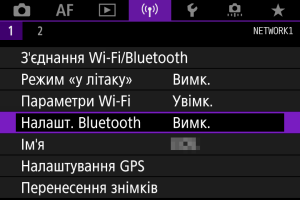
Увага!
- Ця функція стає недоступною після скидання налаштувань бездротового зв’язку або видалення інформації про підключення смартфона.
Скасування сполучення
Скасовуйте сполучення камери зі смартфоном таким чином.
-
Виберіть [
: З'єднання Wi-Fi/Bluetooth].
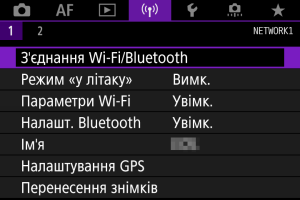
-
Виберіть [
Підключення до смартфону].
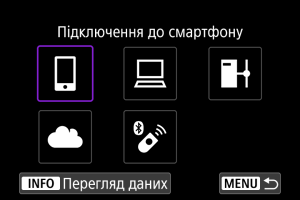
-
Виберіть [Редагувати/видалити пристрій].

-
Виберіть смартфон, сполучення з яким ви хочете скасувати.
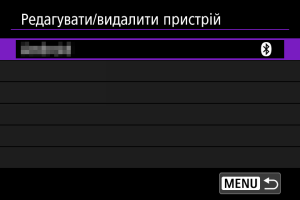
- Смартфони, наразі сполучені з камерою, мають позначку [
].
- Смартфони, наразі сполучені з камерою, мають позначку [
-
Виберіть пункт [Видалити інф. про підключення].

-
Виберіть [ОК].
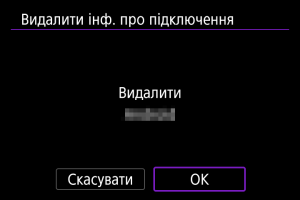
-
Зітріть інформацію про камеру зі смартфона.
- У меню налаштувань Bluetooth смартфона видаліть зареєстровані дані про камеру.
Встановлення з’єднання через Wi-Fi без використання функції Bluetooth
Операції на камері (1)
-
Установіть для функції Wi-Fi значення [Увімк.].
- Див. кроки 1–2 у розділі З’єднання зі смартфоном із підтримкою Bluetooth через Wi-Fi.
-
Виберіть [
: З'єднання Wi-Fi/Bluetooth].
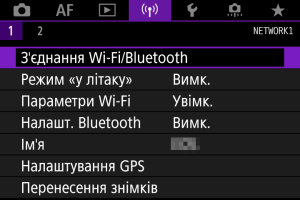
-
Виберіть [
Підключення до смартфону].
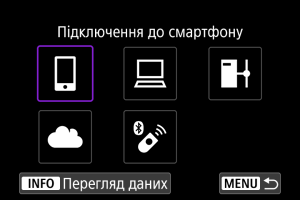
-
Виберіть параметр [Додайте пристрій для підкл.].

-
Виберіть налаштування.

- Якщо програму Camera Connect уже встановлено, виберіть команду [Не відображати].
-
Виберіть [З'єднання через Wi-Fi].

-
Перевірте ідентифікатор SSID (ім’я мережі) і пароль.

- Перевірте SSID (1) і пароль (2), що відображаються на екрані камери.
Примітка
Операції на смартфоні
-
Виконайте необхідні операції на смартфоні, щоб установити підключення Wi-Fi.
Екран смартфона (приклад)
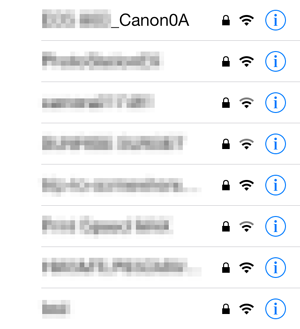
- Активуйте функцію Wi-Fi на смартфоні й торкніться ідентифікатора SSID (ім’я мережі), перевіреного на кроці 7 розділу Операції на камері (1).
- Введіть пароль, який перевірили на кроці 7 розділу Операції на камері (1).
-
Запустіть програму Camera Connect і торкніться даних камери, щоб установити підключення через Wi-Fi.
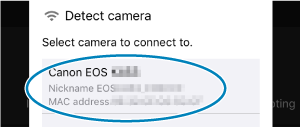
Операції на камері (2)
-
Виберіть [ОК].
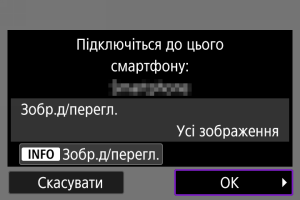
- Щоб вибрати зображення для перегляду, натисніть кнопку
. Настройте, як описано в розділі Налаштування, щоб зробити зображення доступними для перегляду на смартфоні. Виконайте дії, починаючи з кроку 5.
-
На смартфоні відобразиться головне вікно програми Camera Connect.
- Щоб вибрати зображення для перегляду, натисніть кнопку
Підключення Wi-Fi до смартфона встановлено.
- Керуйте камерою за допомогою програми Camera Connect ().
- Щоб дізнатися, як завершити з’єднання Wi-Fi, див. розділ Завершення підключень Wi-Fi.
- Інформацію про повторне підключення Wi-Fi наведено в розділі Повторне з’єднання через Wi-Fi.
Автоматичне передавання зображень під час зйомки
Знімки можна надсилати на смартфон автоматично. Перед виконанням наведених нижче кроків переконайтеся, що камера та смартфон з’єднані через Wi-Fi.
-
Виберіть пункт [
: Параметри Wi-Fi].
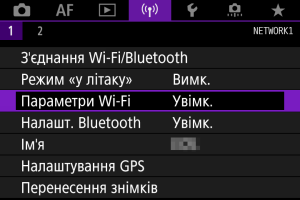
-
Виберіть [Надс.на смартфон після зйомки].

-
Установіть для параметра [Надсил. автом.] значення [Увімк.].

-
Налаштуйте параметр [Розмір для надс.].

-
Зробіть знімок.
Надсилання зображень із камери на смартфон
Камеру можна використовувати для надсилання зображень на смартфон, з’єднаний через Bluetooth (тільки для пристроїв Android) або Wi-Fi.
-
Перейдіть у режим відтворення.
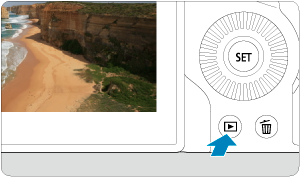
-
Натисніть кнопку
.
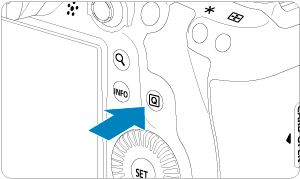
-
Виберіть пункт [
Надісл.зобр.на смартфон].

- Якщо під час виконання цього кроку встановлено з’єднання через Bluetooth, відобразиться відповідне повідомлення, а з’єднання зміниться на з’єднання через Wi-Fi.
-
Виберіть параметри надсилання й надішліть зображення.
(1) Надсилання окремих зображень
-
Виберіть зображення, яке потрібно надіслати.
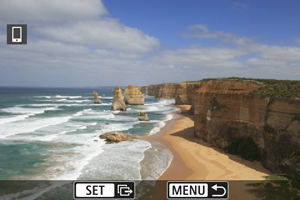
- Поверніть диск
, щоб вибрати зображення для надсилання, а потім натисніть
.
- Поверніть набірний диск
проти годинникової стрілки, щоб вибрати зображення в індексному режимі відображення.
- Поверніть диск
-
Виберіть [Надісл.зображ.].

- Параметр [Розмір для надс.] дає можливість вибрати розмір зображення для надсилання.
- Під час надсилання відео можна вибрати якість їхнього зображення, налаштувавши параметр [Якість для надс.].
(2) Надсилання кількох вибраних зображень
-
Натисніть
.
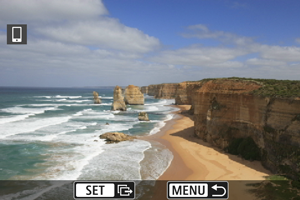
-
Виберіть [Надісл.вибране].

-
Виберіть зображення, які потрібно надіслати.
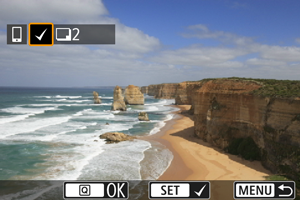
- Поверніть диск
, щоб вибрати зображення для надсилання, а потім натисніть
.
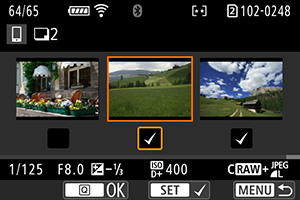
- Поверніть набірний диск
проти годинникової стрілки, щоб вибрати зображення з екрана одночасного відтворення трьох зображень. Щоб повернутися в режим відтворення зображень поодинці, поверніть диск
за годинниковою стрілкою.
- Вибравши зображення для надсилання, натисніть кнопку
.
- Поверніть диск
-
Виберіть [Розмір для надс.].

-
На екрані, що відобразиться, виберіть розмір зображення.

-
Під час надсилання відео можна вибрати якість зображення, налаштувавши параметр [Якість для надс.].
-
-
Виберіть [Надіслати].
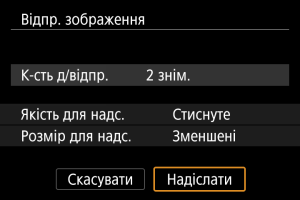
(3) Надсилання вибраного діапазону зображень
-
Натисніть
.
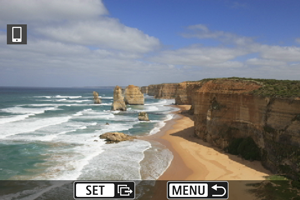
-
Виберіть [Надісл.діап.].

-
Виберіть діапазон зображень.

- Виберіть перше зображення (початок діапазону).
- Виберіть останнє зображення (кінець діапазону).
- Щоб скасувати вибір, повторіть цей крок.
- Щоб змінити кількість зображень в індексному режимі відображення, поверніть диск
.
-
Підтвердьте вибір.
- Натисніть кнопку
.
- Натисніть кнопку
-
Виберіть [Розмір для надс.].
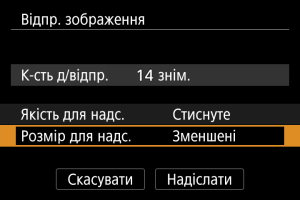
-
На екрані, що відобразиться, виберіть розмір зображення.

- Під час надсилання відео можна вибрати якість зображення, налаштувавши параметр [Якість для надс.].
-
-
Виберіть [Надіслати].
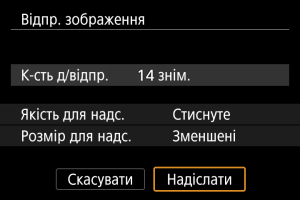
(4) Надсилання всіх зображень із карти пам’яті
-
Натисніть
.
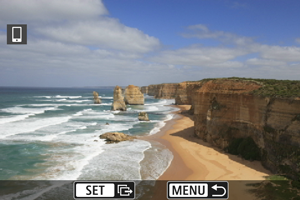
-
Виберіть [Над.усі/карта].

-
Виберіть [Розмір для надс.].
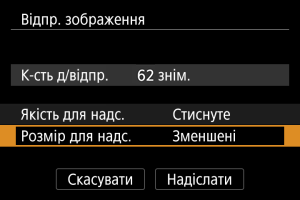
-
На екрані, що відобразиться, виберіть розмір зображення.

- Під час надсилання відео можна вибрати якість зображення, налаштувавши параметр [Якість для надс.].
-
-
Виберіть [Надіслати].
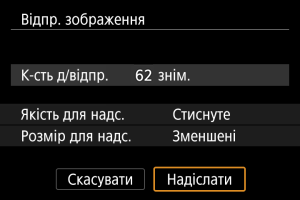
(5) Надсилання зображень, які відповідають умовам пошуку
Надсилайте одночасно всі зображення, які відповідають умовам пошуку, заданим у меню [Встан. умови пошуку знімків]. Докладніше про [Встан. умови пошуку знімків] див. в розділі Встановлення умов пошуку зображень.
-
Натисніть
.
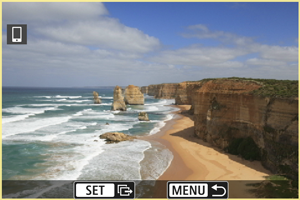
-
Виберіть [Над.усі знайд.].

-
Виберіть [Розмір для надс.].
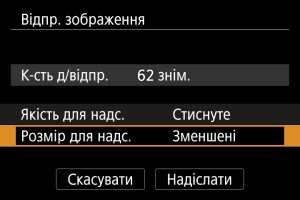
-
На екрані, що відобразиться, виберіть розмір зображення.

- Під час надсилання відео можна вибрати якість зображення, налаштувавши параметр [Якість для надс.].
-
-
Виберіть [Надіслати].
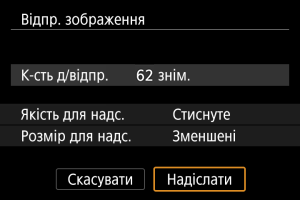
Завершення передавання зображень
Надсилання зображень із камери за підключення через Bluetooth (лише для пристроїв Android)
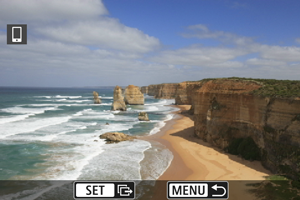
- Натисніть кнопку
на екрані передавання зображень.

-
Натисніть [ОК] на екрані ліворуч, щоб завершити передавання зображень і підключення Wi-Fi.
Надсилання зображень із камери через підключення Wi-Fi
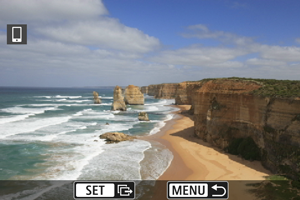
- Натисніть кнопку
на екрані передавання зображень.
-
Щоб дізнатися, як завершити з’єднання Wi-Fi, див. розділ Завершення підключень Wi-Fi.
Увага!
- Під час перенесення зображень зйомка не відбуватиметься, навіть якщо натиснути кнопку затвора.
Примітка
- Передавання зображення можна скасувати, натиснувши [Скасувати] під час передавання.
- Одночасно можна вибрати для надсилання до 999 файлів.
- Коли встановлено підключення Wi-Fi, рекомендується вимкнути функцію енергозбереження смартфона.
- Вибір зменшеного розміру для фотографій застосовується до всіх фотографій, які надсилаються в цей самий час. Зверніть увагу, що фотографії розміру
не зменшуються.
- Вибір стискання для відео застосовується до всіх відео, які надсилаються в цей самий час. Зверніть увагу, що відео
і
не зменшуються.
- Якщо ви використовуєте акумулятор для живлення камери, переконайтеся, що він повністю заряджений.
Завершення підключень Wi-Fi
На екрані [Wi-Fi увімк.] виберіть [Відкл.,вихід].

- Якщо екран [
Wi-Fi увімк.] не відображається, виберіть [
: З'єднання Wi-Fi/Bluetooth].
- Виберіть [Відкл.,вихід], потім натисніть [ОК] у діалоговому вікні запита на підтвердження.
Налаштування, щоб зробити зображення доступними для перегляду на смартфоні
Зображення можна вибирати після завершення підключення Wi-Fi.
-
Виберіть [
: З'єднання Wi-Fi/Bluetooth].
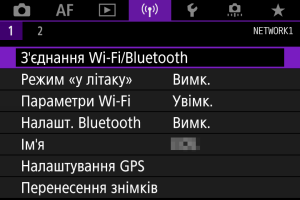
-
Виберіть [
Підключення до смартфону].
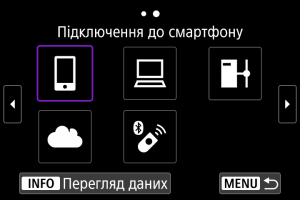
-
Виберіть [Редагувати/видалити пристрій].

-
Виберіть смартфон.
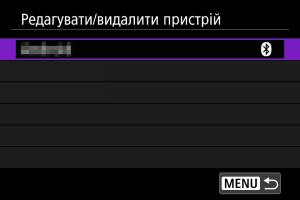
- Виберіть ім’я смартфона, на якому потрібно переглядати зображення.
-
Виберіть [Зобр.д/перегл.].

-
Виберіть налаштування.

- Виберіть [ОК], щоб відкрити екран настроювання.
[Усі зображення]
- Усі зображення, що зберігаються на карті, стають доступними для перегляду.
[Зображення за минулі дні]

- Зображення для перегляду вибираються за датою зйомки. Вибирати можна зображення, зняті не пізніше ніж дев’ять днів тому.
- Якщо вибрано пункт [Знімки за останні дні], для перегляду будуть доступні зображення, зняті протягом визначеної кількості днів до теперішньої дати. Виберіть потрібну кількість днів за допомогою кнопок [
] [
] і підтвердьте вибір, натиснувши кнопку
.
- Натискання кнопки [ОК] завершує вибір зображень для перегляду.
Увага!
- Дистанційна зйомка неможлива, якщо для параметра [Зобр.д/перегл.] задане будь-яке значення, крім [Усі зображення].
[Вибрати за оцінками]
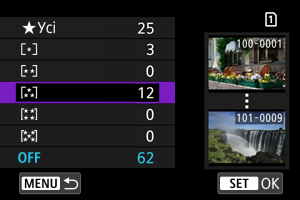
- Зображення для перегляду можна вибрати на підставі доданої (або відсутньої) оцінки або за типом оцінки.
- Вибір типу оцінки завершує налаштування зображень для перегляду.
[Діапазон номерів файлів] (Вибір діапазону)
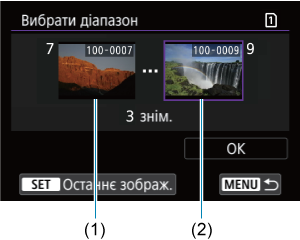
-
Щоб визначити зображення для перегляду, виберіть перше та останнє з переліку зображень, упорядкованих за номерами файлів.
-
Для переходу до екрана вибору зображень натисніть
. Зображення можна вибирати за допомогою диска
й інших елементів керування.
Поверніть набірний диск
проти годинникової стрілки, щоб вибрати зображення в індексному режимі відображення.
- Виберіть зображення як момент початку (1).
- Поверніть диск
, щоб вибрати зображення як момент завершення (2).
- Виберіть [ОК].
-
Увага!
-
Якщо з’єднання через Wi-Fi буде припинено під час запису відео за допомогою дистанційної зйомки, відбудеться вказане нижче.
- Процес відеозапису в режимі відеозйомки продовжуватиметься.
- Процес відеозапису в режимі зйомки фотографій перерветься.
- Якщо камеру підключено до смартфона через Wi-Fi, деякі функції недоступні.
- Під час дистанційної зйомки швидкість АФ може уповільнитися.
- Залежно від стану зв’язку можуть спостерігатися затримки відтворення зображення або спуску затвора.
- Під час збереження зображень на смартфон зйомка не відбуватиметься, навіть якщо натиснути кнопку затвора. Крім того, екран камери може вимкнутись.
Примітка
- Коли встановлено підключення Wi-Fi, рекомендується вимкнути функцію енергозбереження смартфона.